Como configurar as propriedades TCP / IP da conexão sem fio no meu computador (Windows XP, Vista, 7,8,10, Mac)?
Escolha o sistema operacional do seu computador.
Para Windows XP:
Passo 1
Clique em Iniciar > Painel de Controle > selecione e clique duas vezes em Conexões de Rede e Internet-> selecione e clique duas vezes em Conexões de Rede.
Passo 2
Selecione Conexão de rede sem fio , clique com o botão direito do mouse e selecione Propriedades.
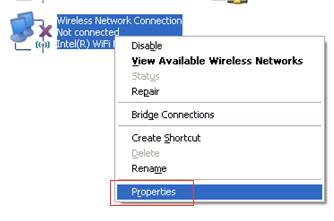
Destaque a guia TCP / IP na janela Propriedades da conexão de rede sem fio que aparece:
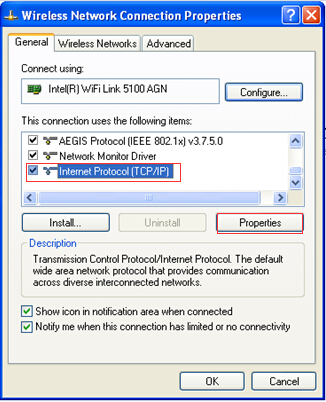
Passo 3
Clique duas vezes nele ou clique em Propriedades. A janela Propriedades do TCP / IP será exibida.
Passo 4
Agora você tem duas maneiras de configurar o protocolo TCP / IP abaixo:
1. Atribuído pelo servidor DHCP
Selecione Obter um endereço IP automaticamente e Obter o endereço do servidor DNS automaticamente , conforme mostrado na figura abaixo. Estes podem ser selecionados por padrão. Em seguida, clique em OK para salvar a configuração.
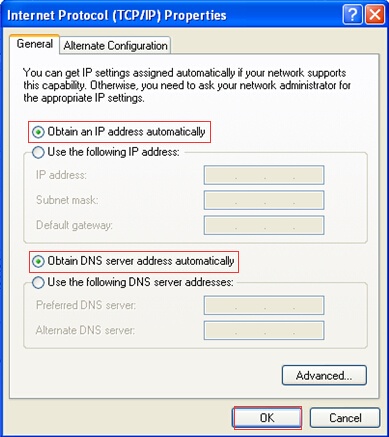
2. Atribuído manualmente
1) Selecione Usar o seguinte endereço IP, conforme mostrado na figura a seguir.
Se o endereço IP da LAN do roteador for 192.168.0.1, digite o endereço IP 192.168.0.x (x é de 2 a 253 ), a máscara de sub-rede 255.255.255.0 e o gateway padrão 192.168.0.1.
2) Selecione Usar os seguintes endereços de servidor DNS , conforme mostrado na figura a seguir. E digite o endereço IP do servidor DNS, que deve ser fornecido pelo seu ISP. Por fim, lembre-se de clicar em OK para salvar as configurações.
Nota: Na maioria dos casos, digite os endereços IP do servidor DNS da área local.
O servidor DNS preferido é igual ao gateway padrão. Para o servidor DNS secundário, você pode deixá-lo em branco ou digitar 8.8.8.8.
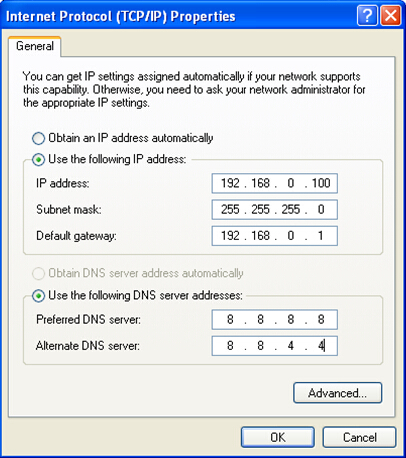
Passo 5
Clique em OK e OK novamente para salvar e aplicar suas configurações.
Para Windows Vista & Windows 7
Passo 1
Clique na tecla Windows + R no teclado ao mesmo tempo.
Passo 2
Digite ncpa.cpl na caixa e pressione OK.

Passo 3
Selecione a Conexão de rede sem fio, clique com o botão direito do mouse e selecione Propriedades
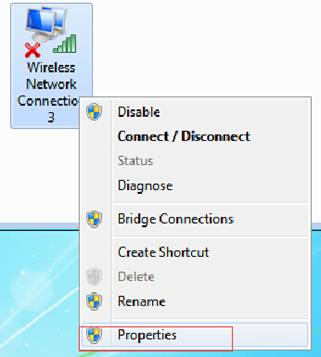
Passo 4
Selecione Internet Protocol Version 4 (TCP / IPv4) , clique duas vezes nele ou clique em Propriedades .
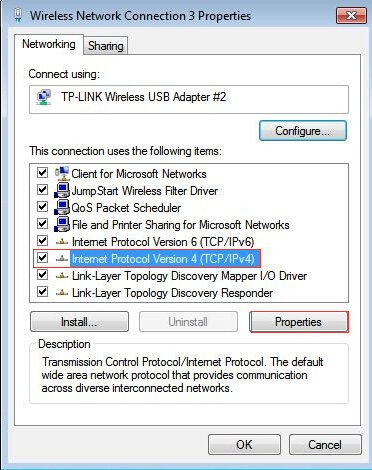
Passo 5
Existem duas maneiras de configurar as propriedades TCP / IP, atribuídas pelo servidor DHCP automática ou manualmente.
1. Atribuído pelo servidor DHCP
Selecione Obter um endereço IP automaticamente e Obter o endereço do servidor DNS automaticamente. Se necessário, clique em OK para salvar as configurações.
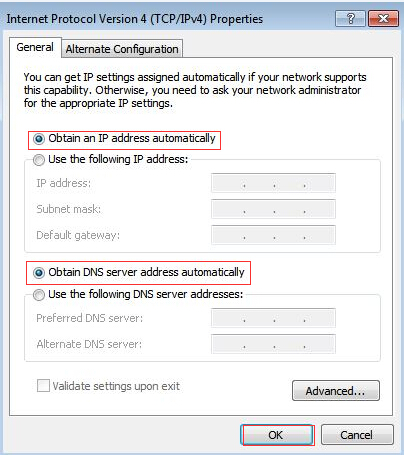
2. Atribuído manualmente
1) Selecione Use o seguinte endereço IP , digite o endereço IP, a máscara de sub-rede e o endereço IP do gateway padrão.
Se o endereço IP da LAN do roteador for 192.168.0.1, digite o endereço IP 192.168.0.x (x é de 2 a 253 ), a máscara de sub-rede 255.255.255.0 e o gateway padrão 192.168.0.1.
2) Selecione Usar os seguintes endereços de servidor DNS , conforme mostrado na figura a seguir. E digite o endereço IP do servidor DNS, que deve ser fornecido pelo seu ISP. Se necessário, clique em OK para salvar as configurações.
Nota: Na maioria dos casos, digite os endereços IP do servidor DNS da área local.
O servidor DNS preferido é igual ao gateway padrão. Para o servidor DNS secundário, você pode deixá-lo em branco ou digitar 8.8.8.8.
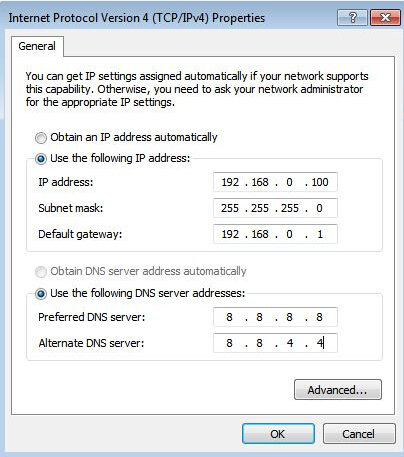
Passo 6
Clique em OK e OK novamente para salvar e aplicar suas configurações.
Para Windows 8 & 10
Passo 1 Vá ao Painel de Controle.
Aqui ilustraremos diferentes maneiras de encontrar o painel de controle no Windows 8.
1) Pressione “ Tecla Windows + F ”, uma caixa de pesquisa será exibida . Insira o painel de controle e pressione Enter;
+ F ”, uma caixa de pesquisa será exibida . Insira o painel de controle e pressione Enter;
 + F ”, uma caixa de pesquisa será exibida . Insira o painel de controle e pressione Enter;
+ F ”, uma caixa de pesquisa será exibida . Insira o painel de controle e pressione Enter;2) Pressione “ Tecla Windows + R ”, então haverá uma caixa “ Executar ”, insira o painel de controle e pressione Enter;
3) Pressione “tecla Windows + X” e clique em “ painel de controle ”;
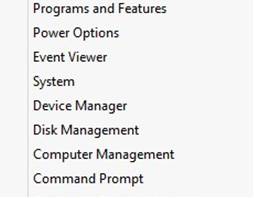
4) Você também pode inserir o “ painel de controle ” na barra de pesquisa no lado direito da tela.
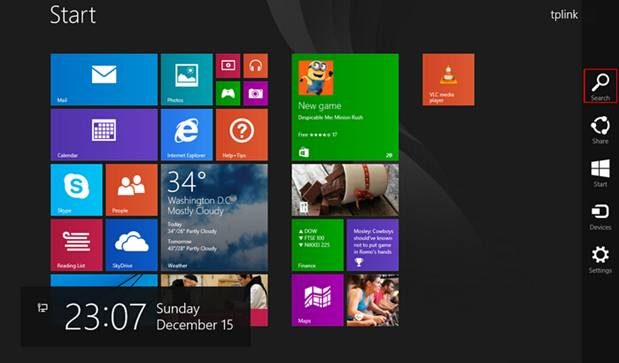
Para verificar o endereço IP do computador, clique em " Rede e Internet → Centro de Rede e Compartilhamento → Alterar configurações do adaptador (à esquerda)";
Passo 2
Clique com o botão direito do mouse em “Wi-Fi”, vá em “Propriedades” e escolha “Internet Protocol Version 4”, clique em Propriedades ;
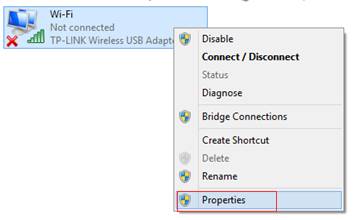
Passo 3
Selecione Internet Protocol Version 4 (TCP / IPv4) , clique duas vezes nele ou clique em Propriedades .
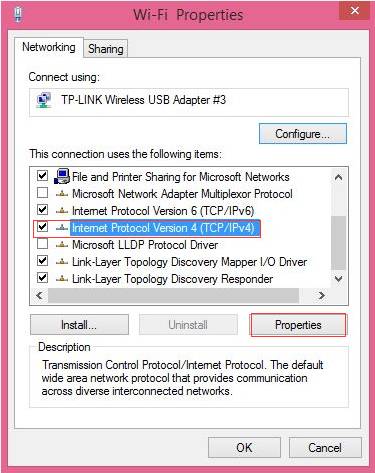
Passo 4
Existem duas maneiras de configurar as propriedades TCP / IP, atribuídas pelo servidor DHCP automática ou manualmente .
1. Atribuído pelo servidor DHCP
Selecione Obter um endereço IP automaticamente e Obter o endereço do servidor DNS automaticamente. Se necessário, clique em OK para salvar as configurações.
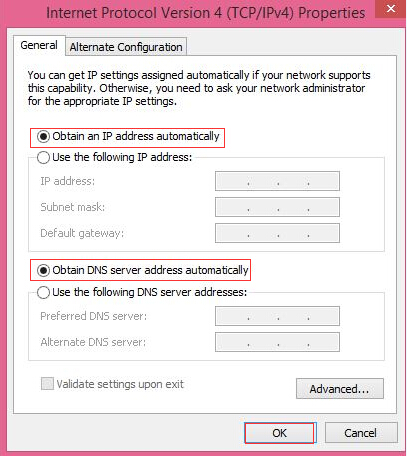
2. Atribuído manualmente
1) Selecione Use o seguinte endereço IP , digite o endereço IP, a máscara de sub-rede e o endereço IP do gateway padrão.
Se o endereço IP da LAN do roteador for 192.168.0.1, digite o endereço IP 192.168.0.x (x é de 2 a 253 ), a máscara de sub-rede 255.255.255.0 e o gateway padrão 192.168.0.1.
2) Selecione Usar os seguintes endereços de servidor DNS , conforme mostrado na figura a seguir. E digite o endereço IP do servidor DNS, que deve ser fornecido pelo seu ISP. Se necessário, clique em OK para salvar as configurações.
Nota: Na maioria dos casos, digite os endereços IP do servidor DNS da área local. O servidor DNS preferido é igual ao gateway padrão. Para o servidor DNS secundário, você pode deixá-lo em branco ou digitar 8.8.8.8.
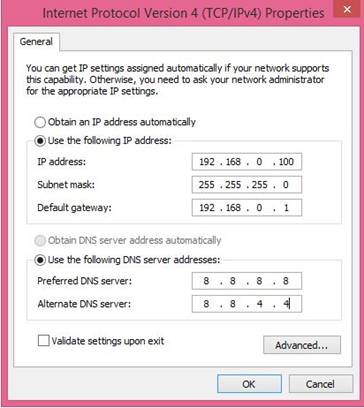
Passo 5
Clique em OK e OK novamente para salvar e aplicar suas configurações.
For MAC OS
Passo 1
Clique no menu Apple > selecione Preferências do Sistema > Rede.
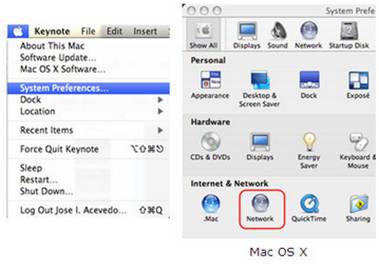
Passo 2
Na tela Rede, selecione Wi-Fi e clique em Avançado.
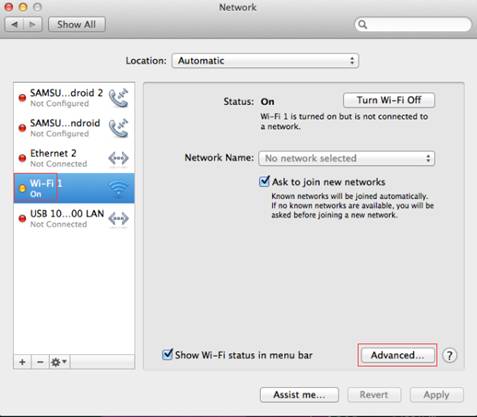
Passo 3
Em seguida, vá para TCP / IP na guia superior.
Insira o campo Configurar IPv4, você tem quatro maneiras de configurar o IPv4 abaixo:
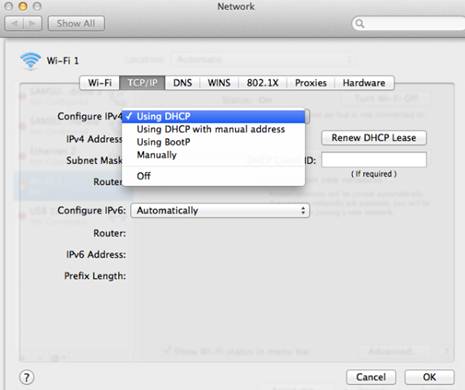
1) Selecione Usando DHCP, pressione OK e pressione OK e Aplicar para salvar as alterações.
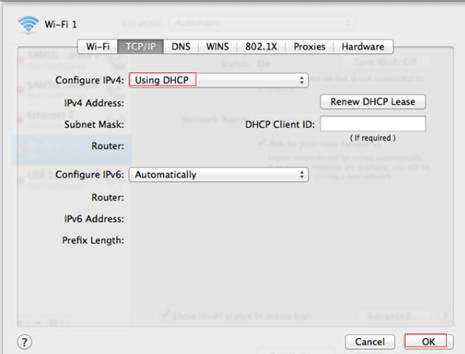
2) Selecione usando DHCP com endereço manual.
Se o endereço IP da LAN do roteador for 192.168.0.1, digite o endereço IP 192.168.0.x ( x é de 2 a 253 )
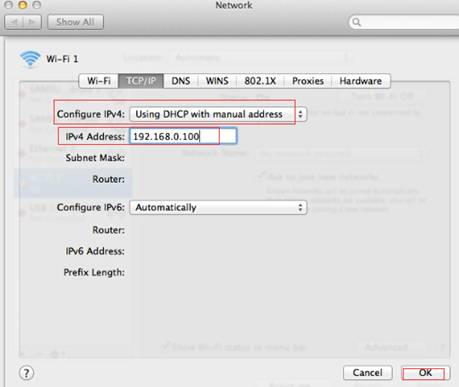
3) Selecione " Using BootP" e preencha os parâmetros necessários. Por favor, não selecione se for desnecessário.
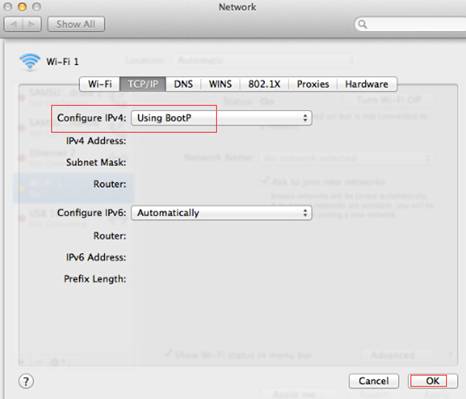
4) Selecione " Manualmente" e preencha os parâmetros como abaixo. Se necessário, clique em OK e em Aplicar.
Se o endereço IP da LAN do roteador for 192.168.0.1, digite o endereço IP 192.168.0.x (x é de 2 a 253), a máscara de sub-rede 255.255.255.0 e o gateway padrão 192.168.0.1.
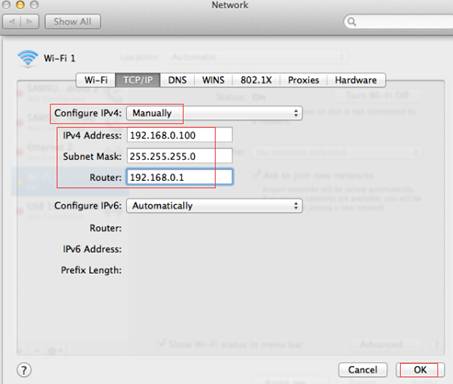
Se você deseja configurar o DNS manualmente, clique em DNS > clique em " + " > digite o endereço DNS -> clique em OK.
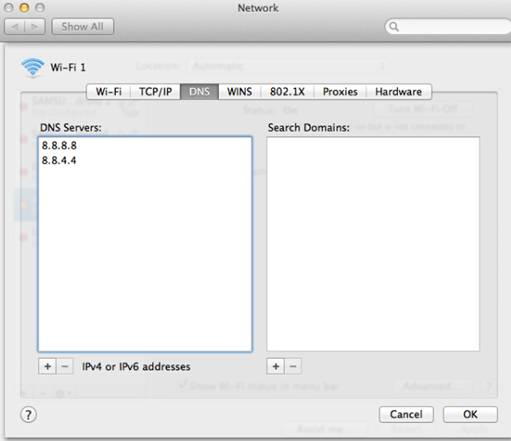
Nota:
1. O servidor DNS deve ser fornecido pelo seu ISP. Entre em contato com seu ISP para verificá-los.
2. Na maioria dos casos, você pode digitar os endereços IP do servidor DNS da área local. O servidor DNS é igual ao endereço IP da LAN do roteador. Em alguns casos, você também pode deixá-lo em branco ou digitar 8.8.8.8.
Esta FAQ é útil?
Seu feedback ajuda a melhorar este site.





